În mod implicit, toate versiunile de Windows ascund unele fișiere, în principal cele care sunt responsabile pentru sănătatea sistemului. Această măsură vă permite să protejați fișierele de sistem și folderele împotriva acțiunilor ilegale ale unui utilizator fără experiență. La urma urmei, ștergerea lor poate provoca defecțiunea Windows, iar uneori o NTLDR lipsește o eroare de pornire a sistemului.
Cu toate acestea, malware și spyware creează fișiere invizibile, ceea ce le face dificil de detectat și șters. Prin urmare, deschiderea accesului la acestea are avantajele sale și ajută la remedierea problemelor cauzate de fișierele invizibile nedorite.
Cum să accesați date ascunse prin Explorer
Există mai multe opțiuni pentru a deschide fișiere și foldere ascunse în Windows XP / 7/8/10. Pentru a face acest lucru, în Windows XP, faceți clic pe pictograma My Computer, selectați Instrumente și deschideți „Opțiuni dosar”, apoi accesați fila „Vizualizare” și bifați caseta „Afișează fișiere ascunse”.
În Windows 7, aproape totul este la fel. Accesați Start la fereastra „Panou de control” și selectați secțiunea „Opțiuni dosar”. Apoi accesați „View”. Găsiți linia „Afișați fișiere ascunse” și setați caseta de selectare. Pentru a salva modificările, faceți clic pe butonul „Aplicați”. Toate datele ascunse vor fi afișate pe ecran. Pentru a ascunde din nou folderul, urmați acești pași, apoi debifați caseta de lângă „Afișați fișiere ascunse”.
Pentru a afișa date ascunse în Windows 8 sau 10, apăsați Win + E. În fereastra Explorer, selectați Vizualizare, apoi Afișați și Ascundeți. Bifează caseta de lângă „Elemente ascunse”.
Dacă după pașii de mai sus, folderul invizibil încă nu apare, încercați să debifați linia „Ascundeți fișierele sistemului”. Dar aici merită să fie atent, deoarece pe unitatea de sistem (în majoritatea cazurilor C), toate fișierele ascunse ale sistemului vor fi afișate, ștergând sau schimbând, ceea ce poate provoca o mulțime de probleme în sistemul de operare. Înainte de a șterge ceva de pe acest disc, trebuie să le ascundeți mai întâi sau dacă îl curățați manual nu marcați ștergerea fișierelor și a folderelor translucide.
Există o altă metodă de a afișa date invizibile pe un computer prin intermediul editorului de registre, dar această metodă este mai potrivită pentru utilizatorii avansați care sunt mai bine versați în principiile de operare ale sistemelor de operare.
Cum să faci un folder invizibil
Adesea, există situații când trebuie să închideți accesul la informațiile dvs. personale. De exemplu, nu doriți să afișați unele date la locul de muncă. De asemenea, poate fi util pentru un computer de acasă dacă membrii familiei tale îl folosesc. Și dacă totul este destul de simplu în Windows XP familiar, atunci în Windows 7/8/10 există câteva nuanțe.
Mulți utilizatori stochează date personale pe un computer pe care nu doresc să le afișeze nimănui - orice materiale din muncă, note personale, colecții de fotografii, videoclipuri și multe altele. Pentru a vă ascunde informațiile personale, ar trebui să setați starea ascunsă în folder.
Procedura de ascundere în sine nu este complicată și durează puțin. Pentru a ascunde un dosar, faceți clic dreapta pe el și selectați „Proprietăți” în meniul derulant. În fereastra care se deschide, acordați atenție secțiunii „Atribute”. Verificați atributul „Ascunde” și faceți clic pe „Aplicați”. După aceea, folderul va dispărea.
În acest fel, am ascuns informațiile, astfel încât acum acestea nu vor fi disponibile pentru nimeni, decât dacă, desigur, nimeni nu știe despre existența ei.
Pentru a afișa folderul ascuns, parcurgeți punctele menționate mai sus în acest articol.
Acum știți cum să ascundeți sau să afișați informații ascunse pe exemple de Windows XP / 7/8/10. În general, acest lucru nu este atât de dificil pe cât ați putea crede.
În acest articol, aș dori să vă arăt cum să vedeți fișierele și folderele ascunse în Windows 7. În Windows, această funcție este dezactivată implicit. Cert este că utilizatorii pot schimba din neatenție conținutul unui fișier sau chiar șterg ceea ce este ascuns și permite sistemului de operare să funcționeze, ca urmare a faptului că Windows-ul nu poate funcționa.
Pentru securitatea sistemului, acest lucru este util, cu toate acestea, această funcție este utilizată de cibernetici pentru a scrie programe dăunătoare care dăunează computerului și împiedică detectarea acestora. Dar vom vorbi despre asta puțin mai târziu. Din aceasta putem trage o mică concluzie că vizibilitatea fișierelor și folderelor ascunse are avantajele sale. Și cu atât mai mult, dacă computerul are folderul tău ascuns, trebuie să înveți cum să îl activezi pe cel ascuns.
Există mai multe modalități de a ajunge la setările folderului unde puteți activa fișierele și folderele ascunse în Windows 7, să ne uităm la ele.
deschide Calculatorul meufaceți clic pe meniul derulant Sortare\u003e Folder și Opțiuni de căutare
În fereastra deschisă Computerul meu, apăsați tasta Alt și selectați din meniul contextual serviciu și mai departe Opțiuni dosar
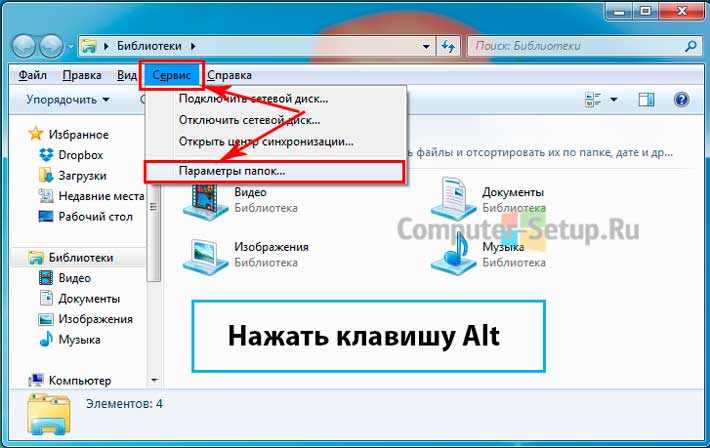
În fereastra Opțiuni dosar deschis alegeți Afișați, din listă Parametri suplimentari coborâți pe listă, uitați Fișiere și foldere ascunsepuneți o căsuță pe articol Afișați fișiere ascunse, foldere și unități și faceți clic în regulă.

Setări dosar prin panoul de control
presa Porniți\u003e Panou de controlEtc. alegeți Design și personalizare, următorul selectați Afișați fișiere și foldere ascunse
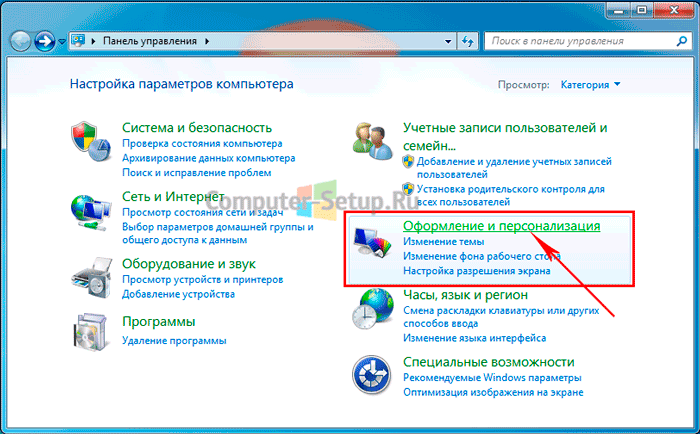
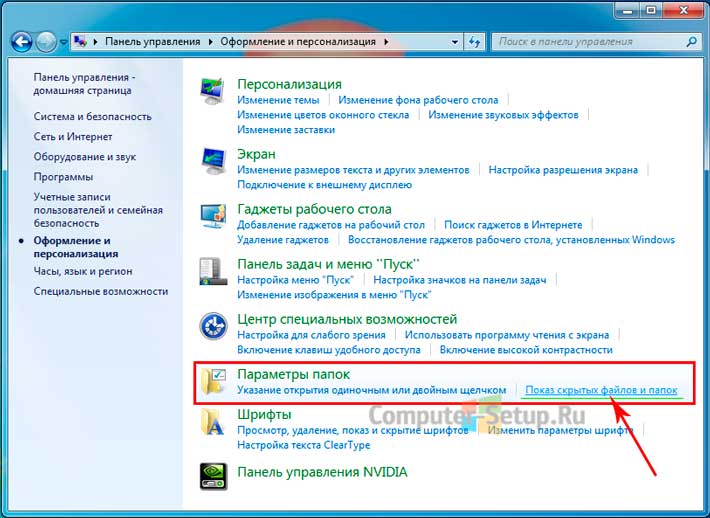
Se deschide fereastra Opțiuni dosar, în această fereastră trebuie să mergi și pe lista, găsiți fișiere și foldere ascunseși bifează caseta de lângă Afișați fișiere, foldere și unități ascunse și faceți clic pe în regulă.

După efectuarea manipulărilor specificate, fișierele și folderele ascunse vor fi afișate pe computer.

afișează fișierele de sistem în Windows 7
Pentru a afișa fișierele de sistem, trebuie să debifați caseta de lângă elementul din fereastra de opțiuni a folderului Ascunde fișierele de sistem protejate (recomandat).
AVERTIZARE: Pentru o funcționare stabilă a sistemului de operare Windows 7, această bifă are sens să eliminați doar utilizatorii cu experiență. În caz contrar, riscați să întrerupeți ștergând accidental fișierele de sistem sau folderele de sistem.
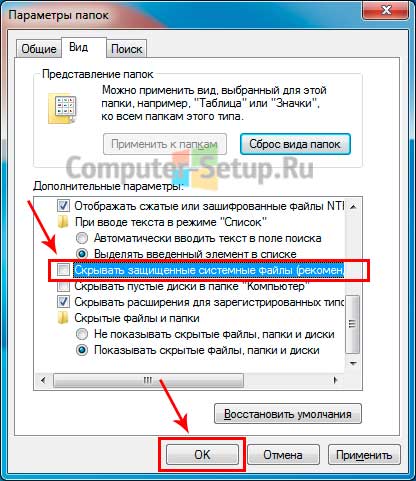
După ce încercați să debifați caseta de afișare a fișierelor de sistem, veți vedea imediat un avertisment Windows. Dacă totuși decideți să vedeți fișierele de sistem ascunse, faceți clic pe DA în fereastra de avertizare, în caz contrar, NU există NU de anulat. Următorul clic în regulă.
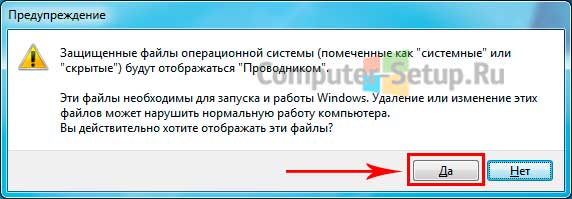
Dacă ați debifat această casetă de selectare și vedeți toate fișierele de sistem de operare ascunse, este recomandat să o setați astfel încât Windows 7 să ascundă fișierele de sistem.
VKontakte
Folderele ascunse au atributul Ascuns, deci nu sunt vizibile în Explorer. Pentru a le vedea, va trebui să schimbați unele setări ale sistemului de operare. Întrebarea este deosebit de importantă pentru începători în Windows 7, deoarece axa XP anterioară are diferențe semnificative. Soluția este simplă și rapidă.
Acest articol discută următoarele patru moduri de a afișa obiecte ascunse în Windows7 Explorer:
- Afișați fișiere invizibile folosind „Opțiuni dosar”;
- Vizualizați obiecte de sistem protejate;
- Vizualizați fișierele invizibile folosind „Editorul Registrului”;
- Activați afișarea obiectelor de sistem protejate.
Dezvoltatorii Windows 7 au avut grijă de invizibilitatea unor directoare către utilizatori pentru a proteja funcționarea sistemului de utilizatorii înșiși.
Există însă cazuri în care este necesar să se vadă date de sistem de operare ascunse pentru a asigura funcționarea normală a Windows 7, o operație atunci când se elimină malware-ul care a infectat un computer poate servi ca exemplu.
Numărul metodei 1
Pentru a afișa directoare și fișiere invizibile folosind „Opțiuni dosar”, ar trebui să parcurgi următorul algoritm de acțiuni:
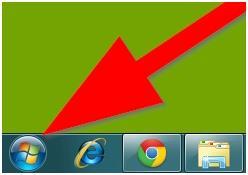
Puteți verifica eficacitatea acestei tehnici accesând secțiunea „C” și dacă directorul „ProgramData” este prezent în ea, procedura a avut succes și utilizatorul poate accesa date ascunse. Acestea vor diferi de cele obișnuite într-o nuanță mai deschisă.
Numărul metodei 2
Această tehnică ajută la rezolvarea întrebării „Cum să vezi obiectele de sistem protejate?”. Pentru a face acest lucru, faceți următoarele.
Acestea sunt folderele pentru care este setat atributul Ascuns. De obicei, folderele cu acest atribut nu apar în Explorer. Pentru ca folderele ascunse să înceapă să apară, trebuie să efectuați modificări la setările sistemului de operare. În acest articol, veți învăța cum să arătați dosare ascunse în Windows 7.
Pentru a face ca sistemul de operare Windows 7 să afișeze foldere ascunse, trebuie să deschidem orice folder și să apăsăm butonul ALT de pe tastatură.
După apăsarea tastei ALT, o serie de meniuri derulante vor apărea sub bara de adrese: File, Edit, View, Service și Help. Aici trebuie să deschidem meniul derulant „Instrumente” și să selectăm elementul „Opțiuni dosar”.

După aceea, veți vedea o fereastră mică, denumită „Opțiuni dosar”. În această fereastră, puteți configura toate setările de bază referitoare la afișarea folderelor, fișierelor și unităților din Windows Explorer 7.

Trebuie menționat că, dacă nu puteți deschide fereastra „Opțiuni dosar” prin meniul derulant, puteți utiliza căutarea în. Pentru a face acest lucru, deschideți meniul de pornire și introduceți „Opțiuni dosar”. După aceea, sistemul de operare Windows 7 va găsi programul dorit și se va oferi pentru a-l deschide.

Așadar, ați deschis fereastra „Opțiuni dosar”, pentru a afișa folderele ascunse în Windows 7, trebuie să accesați fila „Vizualizare” și să găsiți parametrii responsabili de afișarea folderelor ascunse.

Aveți nevoie de doi parametri:
- „Ascundeți fișierele de sistem protejate” - trebuie să fie dezactivat;
- „Afișați fișiere, foldere și unități ascunse” - trebuie să fie activat.
După efectuarea modificărilor, închideți fereastra făcând clic pe butonul „OK” pentru a salva modificările. După aceea, veți putea vedea dosare și fișiere ascunse. Acum, dacă există o astfel de nevoie, puteți elimina atributul „Ascuns” și folderul va deveni normal. Pentru a face acest lucru, faceți clic dreapta pe folder și selectați „Proprietăți”. După aceea, opriți funcția Ascunsă și închideți fereastra.

După ce ați eliminat atributul „Ascuns”, afișarea folderelor ascunse poate fi dezactivată. În plus, acest dosar va fi afișat în orice caz.
În unele cazuri, utilizatorul trebuie să vadă pur și simplu folderele ascunse ale sistemului. Acest lucru se întâmplă atunci când instalați diverse suplimente pentru jocuri, schimbați programe sau pur și simplu curățați în profunzime sistemul. Dacă trebuie să accesați folderul de sistem doar o dată sau de două ori, este mai bine să îl ascundeți după aceea. Astfel, vă veți proteja de ștergerea accidentală a fișierelor importante ale sistemului, schimbarea și mutarea lor: toate aceste acțiuni sunt pline de erori Windows 7. Încercați să configurați singur afișarea folderelor ascunse urmând instrucțiunile simple și clare din acest articol.
Accesați panoul de control. Pentru a face acest lucru, faceți clic pe pictograma Start în Explorer, apoi selectați linia „Panou de control” din partea dreaptă a meniului care apare. Personalizați afișajul după categorie, nu prin pictogramă. Această opțiune se află în colțul din dreapta sus al ferestrei.Faceți clic pe secțiunea „Aspect și personalizare”.
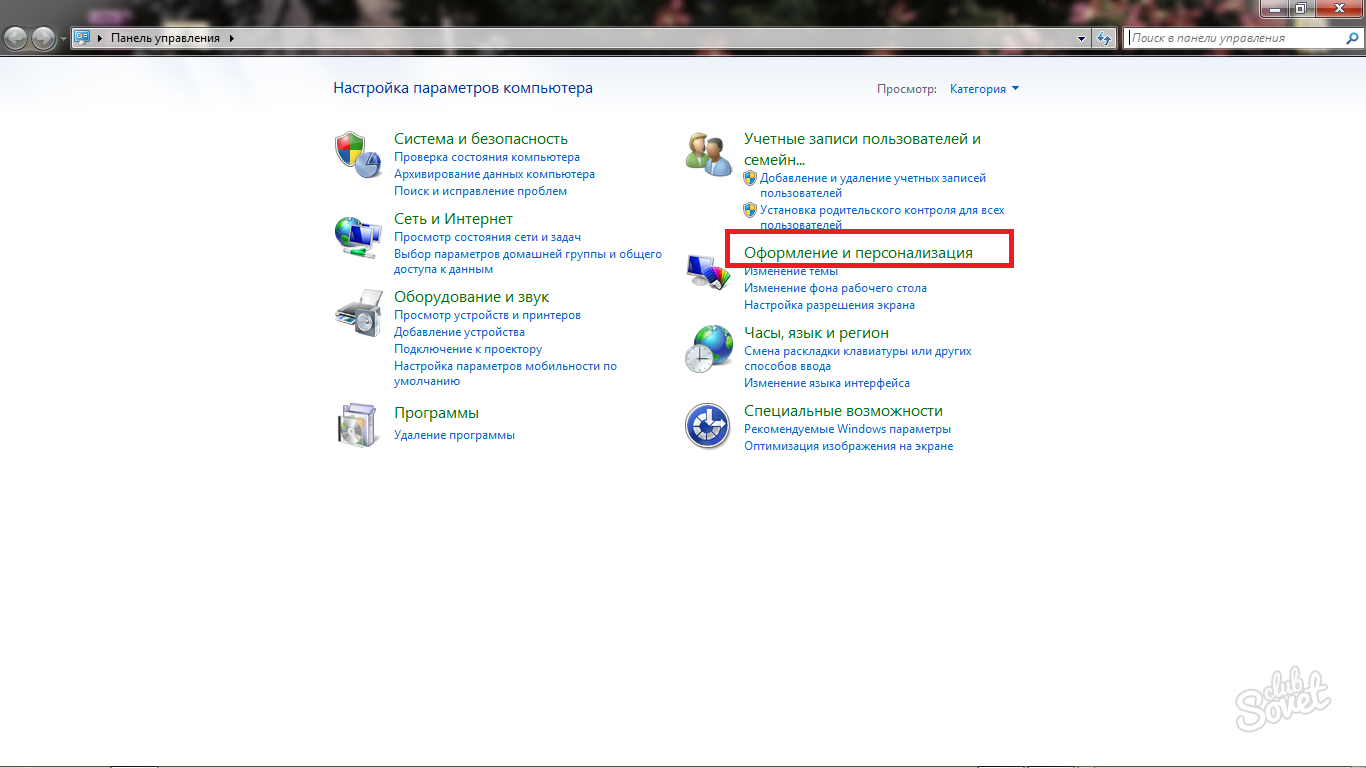
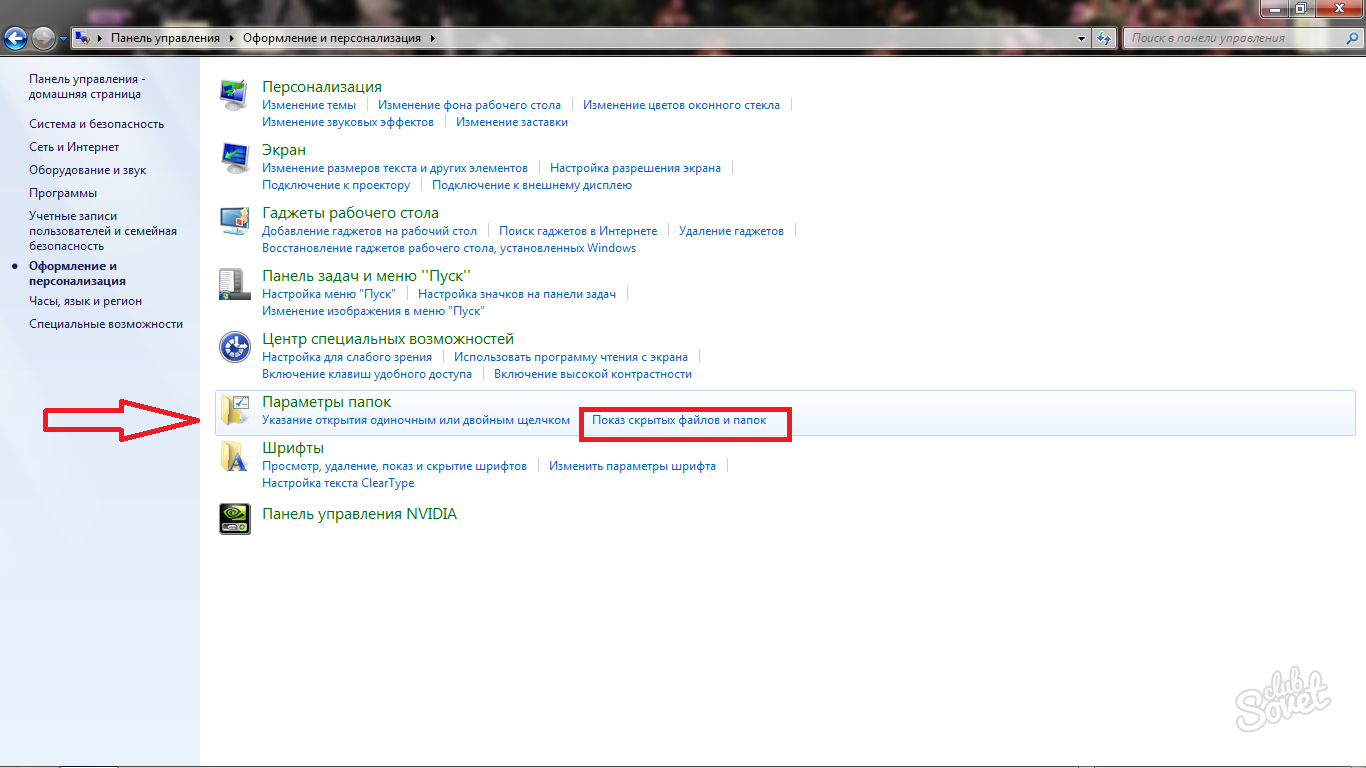
- Parametri pentru deschiderea și suprapunerea lor.
- Răspunsul sistemului la clicuri pe foldere.
- Afișare foldere.
În plus, în această filă puteți returna imediat toate setările folderului inițial care sunt setate implicit de sistem.
Trebuie să accesați fila „Vizualizare”.
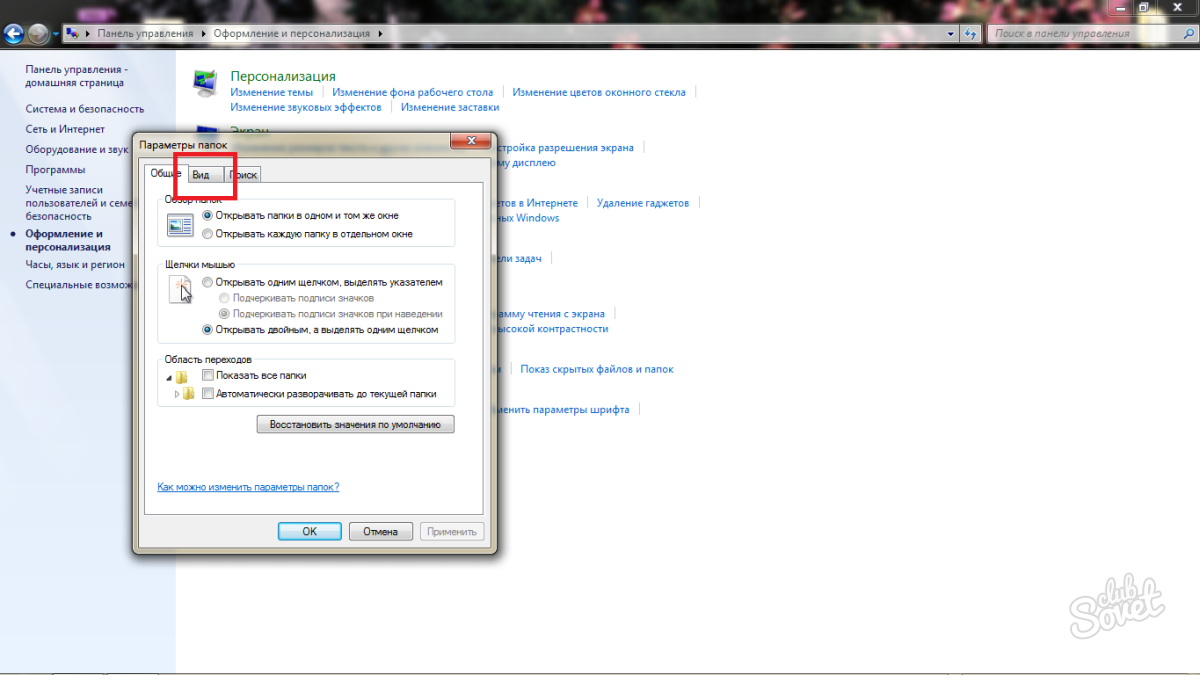
Faceți clic pe OK, apoi Aplicați.
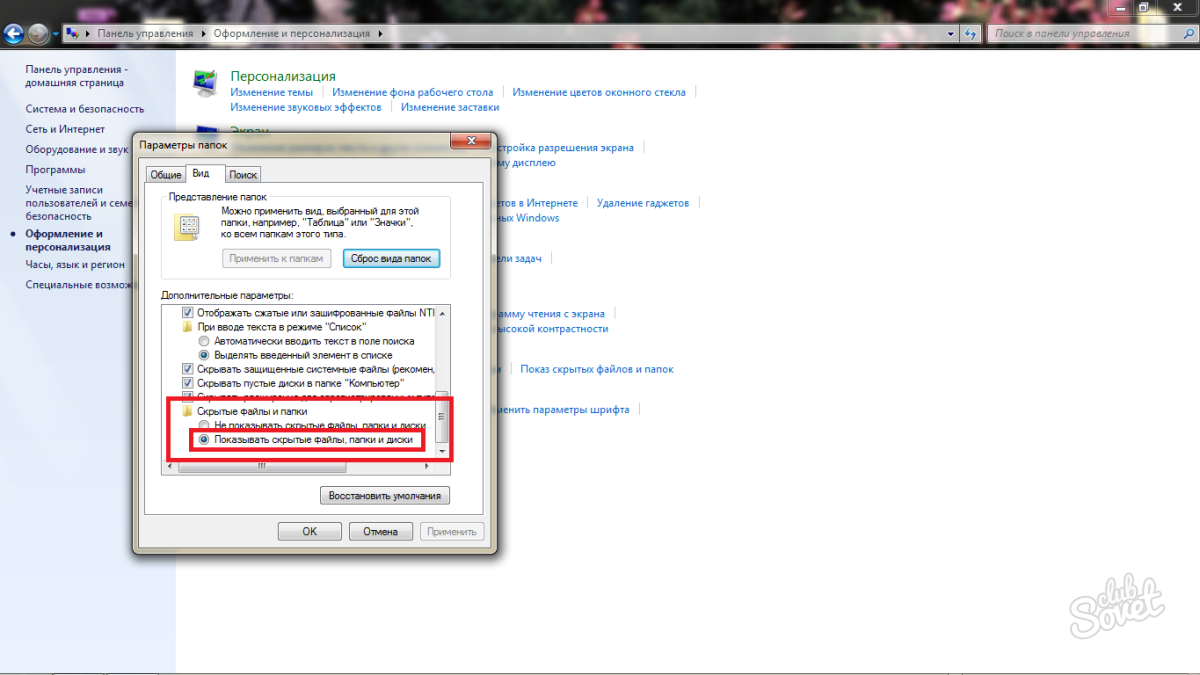
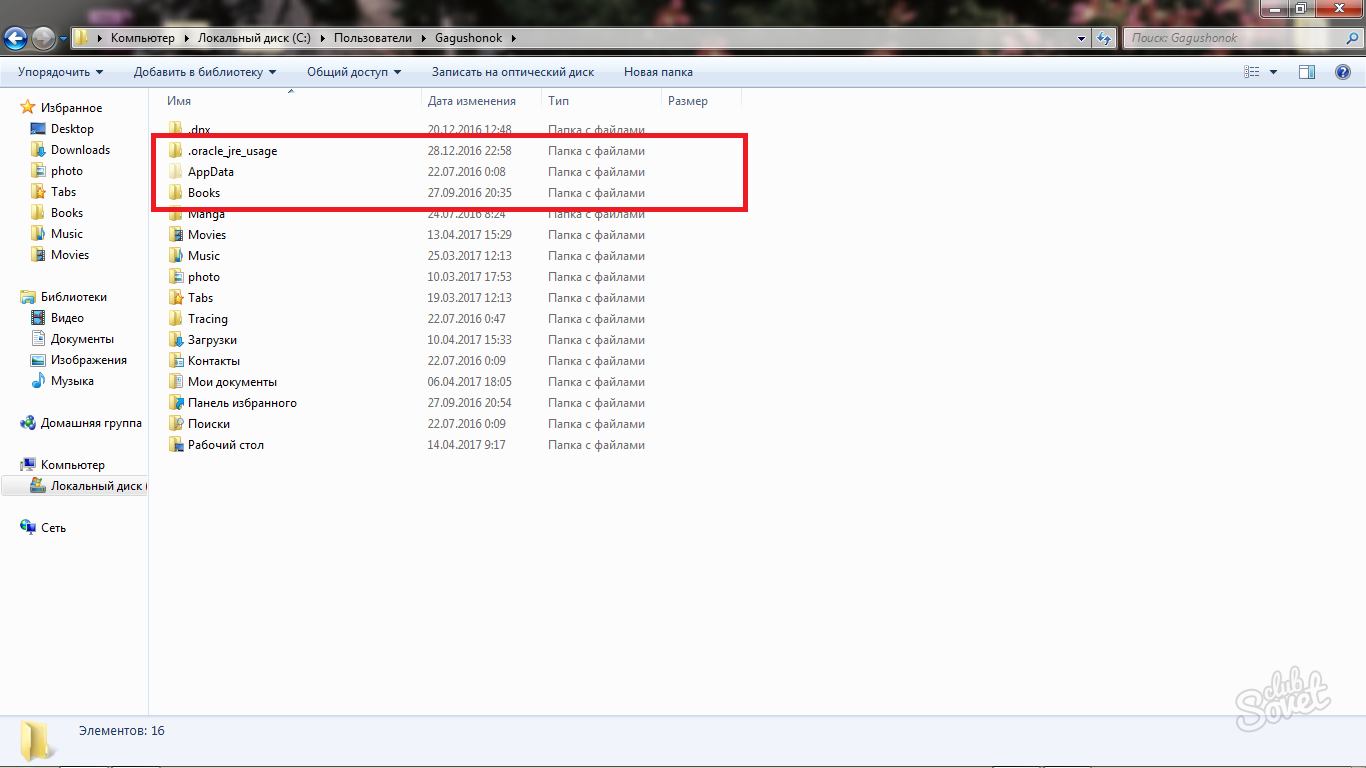
Deci, puteți configura pur și simplu afișarea dosarelor de sistem pe computer sau laptop cu sistemul de operare Windows 7. Dacă aveți versiuni ulterioare ale sistemului de operare, atunci acest algoritm se aplică acestora. Trebuie să urmați exact aceeași cale, însă unele nume de linii pot diferi, împreună cu noua interfață de sistem.




